כמומחה IT, אני מתבקש לעתים קרובות לתקן שגיאות הנובעות משימוש ב-DistributedCOM. אחת השגיאות הנפוצות ביותר שאני רואה היא השגיאה '10001', המעידה על כך ששרת ה-DCOM אינו יכול להפעיל. שגיאה זו יכולה להיגרם ממספר גורמים, אך הסיבה השכיחה ביותר היא הגדרת DCOM שגויה. במאמר זה, אני אראה לך כיצד לפתור ולתקן את השגיאה הזו.
השלב הראשון בפתרון שגיאה זו הוא לבדוק את הגדרות ה-DCOM. כדי לעשות זאת, עבור אל התחל > הפעלה והקלד 'dcomcnfg'. פעולה זו תעלה את כלי השירות לתצורת DCOM. בעץ שירותי הרכיבים הרחב את 'מחשבים' ו'המחשב שלי'. לחץ לחיצה ימנית על 'המחשב שלי' ובחר 'מאפיינים'.
בתיבת הדו-שיח 'המחשב שלי', עבור לכרטיסייה 'אבטחת COM'. בקטע 'הרשאות גישה', לחץ על הלחצן 'ערוך ברירות מחדל'. ודא שתיבת הסימון 'אפשר COM מבוזר במחשב זה' מסומנת. כמו כן, ודא שלקבוצת 'משתמשים מאומתים' יש הרשאות 'אפשר' הן עבור 'הרשאות הפעלה והפעלה' והן עבור 'הרשאות גישה'.
אם הגדרות ה-DCOM מוגדרות כהלכה, השלב הבא הוא לבדוק את יומני האירועים עבור רמזים כלשהם מדוע שרת ה-DCOM אינו מסוגל להפעיל. כדי לעשות זאת, עבור אל התחל > הפעלה והקלד 'eventvwr'. זה יביא את מציג האירועים. בחלונית השמאלית, הרחב את 'יומני Windows' ובחר 'יישום'. בחלונית הימנית, חפש הודעות שגיאה בעלות המקור 'DistributedCOM'.
אם אתה מוצא הודעות שגיאה כלשהן, העתק את הטקסט המדויק של ההודעה וגוגל למידע נוסף. ייתכן שתגלה שעליך לעדכן את מנהלי ההתקן של המחשב שלך, או שאתה צריך להתקין תיקון חם או Service Pack. לאחר שפתרת את הבעיה הבסיסית, השגיאה '10001' לא אמורה להתרחש יותר.
חלק ממשתמשי Windows נתקלו פנים אל פנים עם מוזר שגיאת COM מבוזרת 1001 כשהם פותחים את מציג האירועים. בדרך כלל, שגיאה זו מופיעה כאשר אנשים מנסים להפעיל סקריפטים או להגדיר תכונות מסוימות במערכת ההפעלה Windows. שגיאה זו מופיעה גם כאשר משתמשים מנסים להפעיל אפליקציות מחנות Microsoft.
מזהה אירוע 10001, DistributedCOM, שרת DCOM לא ניתן להפעיל
כיצד לקשר בין חלונות 10 לחשבון מיקרוסופט - -

DCOM או Distributed Component Object Model היא טכנולוגיה קניינית של Microsoft המאפשרת לתוכנת Component Object Model (COM) לתקשר דרך רשת. Component Services דורש את פרוטוקול החוט של DCOM כדי לתקשר עם רכיבי Component Object Model (COM) במחשבים אחרים. במערכת מבוססת Windows, כברירת מחדל, מחשבים ברשת מוגדרים תחילה להפעלת DCOM. מה זה COM ? זהו כלי המשמש לתצורה ופתרון בעיות מתקדמים.
כיצד לתקן את שגיאת DistributedCOM 10001
כדי לתקן את שגיאת DCOM 10001 במחשב Windows 11/10, בצע את השלבים הבאים:
- תקן בעיות עם אפליקציות מ-Microsoft Store
- תקן קבצים פגומים עם בודק קבצי מערכת
- הרשאת עורך הרישום
- שנה הרשאת מזהה אפליקציה
מזהה אירוע 10001, DistributedCOM, שרת DCOM לא ניתן להפעיל
1] פתרון בעיות באפליקציות מ-Microsoft Store
מלכתחילה, עלינו לבדוק כיצד לתקן בעיות הקשורות לאפליקציות שנמצאות ב-Microsoft Store. ישנן מספר דרכים לעשות זאת, אז בואו נסתכל על כמה מהדרכים שאנו יודעים בוודאות שיכולות לעבוד.
- ודא ש-Windows מעודכן : הקש על מקש Windows + I כדי לפתוח את אפליקציית ההגדרות. משם, עבור אל Windows Update > חפש עדכונים. אם יש עדכונים זמינים, בחר 'התקן עכשיו' והמתן.

- ודא שהאפליקציה עובדת עם Windows 11. ת: במקרים מסוימים, ייתכן שהאפליקציה לא תעבוד עקב חוסר תאימות ל-Windows 11. אנו ממליצים לחפש עדכוני אפליקציה חדשים כדי לקבל את הגרסה העדכנית ביותר שעובדת עבור מערכת ההפעלה.
- עדכן את Microsoft Store ת: הדבר הבא שאתה צריך לעשות אם האמור לעיל לא עובד הוא לעדכן את Microsoft Store. אתה מבין, החנות היא אפליקציה נפרדת, אז אם אתה רוצה לעדכן אותה, עליך ללחוץ על סמל החנות כדי לפתוח אותה. לאחר מכן לחץ על ספרייה > קבל עדכונים.
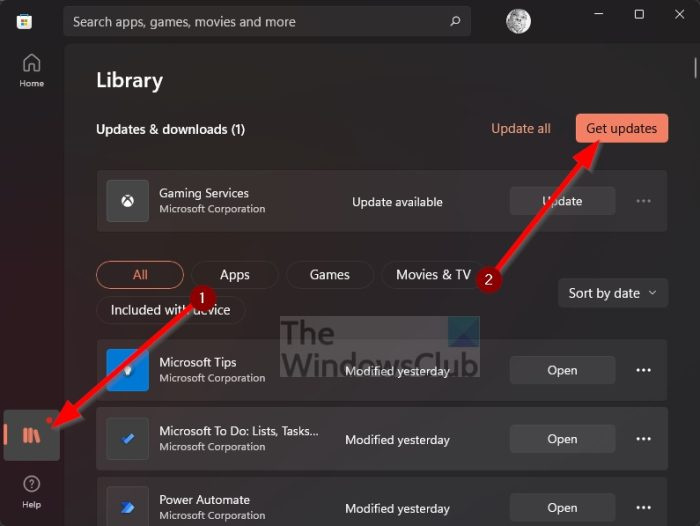
- שחזר או אפס אפליקציות של Microsoft Store ת: ייתכן שיהיה עליך לשחזר או לאפס את היישומים המושפעים.
2] תקן קבצים פגומים עם בודק קבצי מערכת.
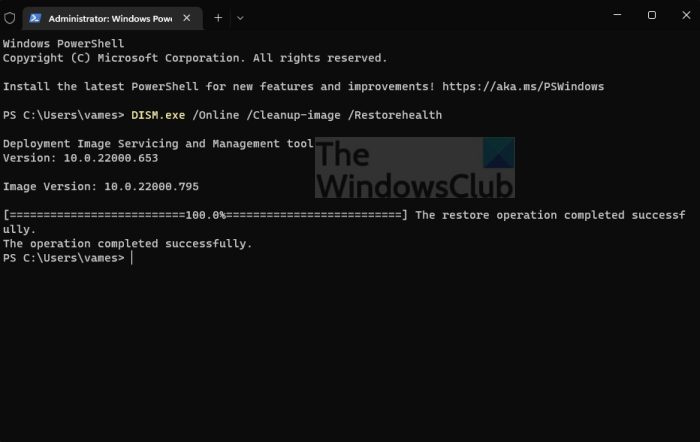
אם האמור לעיל לא עוזר, אנו מציעים להשתמש ב-System File Checker וב-DISM Tool כדי לתקן קבצי מערכת או תמונה פגומים.
- פתח שורת פקודה.
- לָרוּץ sfc/scannow .
- הפעל מחדש את המחשב
- איך לרוץ DISM.exe/Online/Cleanup-image/Restorehealth על CMD
- הפעל מחדש את המחשב.
קדימה ובדוק אם הודעת השגיאה עדיין מופיעה.
סמל דואר Outlook
3] העתק את מזהה האפליקציה משירותי הרכיבים.
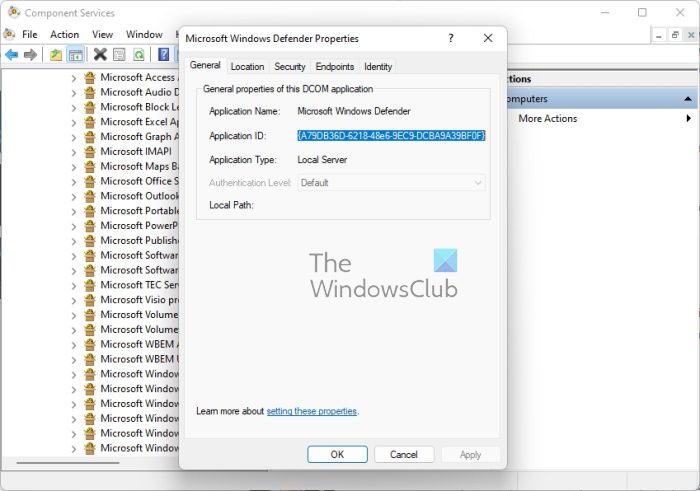
- ראשית, עליך ללחוץ על סמל החיפוש הממוקם בשורת המשימות.
- לאחר מכן, היכנס לשירותי רכיבים.
- ברגע שהוא מופיע בתוצאות החיפוש, לחץ עליו כדי לפתוח אותו.
- כעת אמור להופיע חלון.
- הרחב את שירותי רכיבים > מחשבים > המחשב שלי > תצורת DCOM.
- כעת עליך ללחוץ לחיצה ימנית על השירותים שברצונך לשנות.
- בחר באפשרות מאפיינים.
לאחר מכן, הקפד להעתיק את מזהה היישום כי תצטרך אותו מאוחר יותר.
4] שנה הרשאת מזהה אפליקציה
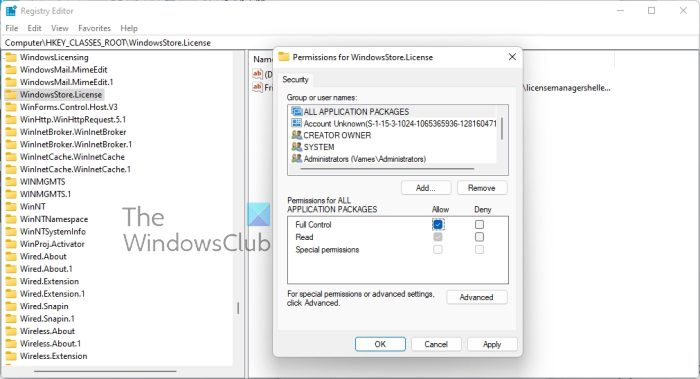
כעת עלינו לשנות את ההרשאה של שירות ספציפי. זוהי משימה פשוטה, אז בואו נדון כיצד להשלים אותה.
- הקש על מקש Windows + R כדי לפתוח את תיבת הדו-שיח הפעלה.
- הקלד Regedit בתיבה והקש Enter.
- הגעתי למחשב דרך התיקיה 'HKEY_CLASSES_ROOT'.
- הדבק את מזהה היישום מיד אחרי ROOT והקש Enter.
- לחץ לחיצה ימנית על התיקיה עם מספרי זיהוי האפליקציה.
- לחץ על 'הרשאות' מהתפריט הנפתח.
- נווט אל עוד > TrustedInstaller.
- כעת ברצונך לשנות את הבעלים לקבוצת המנהלים המקומית.
- לחץ על 'החל' כדי לשמור את השינויים.
- לאחר מכן עליך לבחור את קבוצת המנהלים המקומיים הממוקמת תחת הכרטיסייה אבטחה.
- סמן את התיבה אפשר מיד כדי לקבל גישה מלאה תחת הרשאות מנהל.
- לחץ על החל > אישור כדי לשמור את כל השינויים.
לפחות אנחנו מקווים שזה אמור לעזור.
מְחוּבָּר : תקן את שגיאת DistributedCOM 10005
כיצד לפתור שגיאה DCOM Event ID 10001?
ניתן לפתור בעיה זו על ידי התקנה מחדש של היישום המושפע כדי לשחזר את הקבצים החסרים. זו רק שיטה בסיסית, אבל רוב הזמן היא עובדת, אז נסה אותה.
שגיאות קשורות: מזהה אירוע DCOM 10016 | שגיאת DCOM 1084 | שגיאת DCOM 1084 | לא ניתן להפעיל שרת DCOM, מזהה אירוע 10000.
מהי שגיאת DistributedCOM Windows 11/10
ברוב המקרים, שגיאת ה-DCOM מציגה את הראש המכוער שלה בכל פעם ששירות או אפליקציה מנסים להשתמש ב-DCOM אך אין להם את ההרשאה המתאימה. זו לא אמורה להיות בעיה גדולה מכיוון שברוב המקרים שגיאות DCOM לא ישפיעו על מערכת המחשב שלך, אבל הן לא יכולות לחסום את מציג האירועים שלך.
למה משמש DCOM?
אז, למי שעשוי להתעניין, מודל רכיב אובייקט מבוזר (DCOM) הוא הרחבה של Component Object Mode, או בקיצור COM. הוא מאפשר לרכיבי תוכנה לתקשר זה עם זה במספר מחשבים הממוקמים ברשת מקומית (LAN), רשת רחבה (WAN) או באינטרנט.
- כיצד לנקות יומני מציג אירועים
- אם שגיאות DCOM מלכלכות את יומני מציג האירועים, עלינו לנקות אותן.
- פתח את שורת הפקודה על ידי לחיצה על מקש Windows + X.
- משם, בחר בשורת הפקודה (Admin) או Windows Terminal (Admin).
- לאחר מכן עליך להעתיק ולהדביק: עבור /F 'tokens=*' %1 ב-('wevtutil.exe el') DO wevtutil.exe cl '%1'.
- הקש על מקש Enter במקלדת שלך.
יומני מציג אירועים אמורים כעת לנקות ללא בעיה.















